Microsofti soovitatav uus brauser on kohal
Uus Microsoft Edge pakub kiirust, turvalisust ja privaatsust.
Siin on mõned lahendused levinud probleemidele, mis võivad Microsoft Edge’iga ilmneda. Kui te ei saa avada Microsoft Edge, või kui see avaneb hetkeks ja siis sulgub, või kui te ei saa liikuda teatud veebilehtedele,valige jätkamiseks järgmiste valikute seast.
Kui Microsoft Edge ei avane
Taaskäivitage arvuti ja avage Microsoft Edge uuesti . Valige nupp Start ja seejärel valige Toide > Taaskäivita . Kui teil on Windowsi värskendused ootel, kuvatakse Värskendamine ja taaskäivitamine.
Käivitage Windows Update, et probleeme lahendada aegunud failide asendamise, draiverite värskendamise ja nõrkade kohtade parandamise abil.
Värskenduste otsimiseks valige nupp Start ja seejärel valige Sätted> & turbevärskenduse > Windows Update ja seejärel valige Otsi värskendusi. Kui Windows Update ütleb, et teie arvuti on ajakohane, on teil kõik saadaolevad värskendused juba olemas.
Brauseri parandamine ei mõjuta midagi, kuid lähtestamisel eemaldatakse teie ajalugu, küpsised ja teie muudetud sätted. Nende suvandite leidmiseks valige nupp Start ja seejärel valige Sätted > Rakendused > Rakendused & funktsioonid > Microsoft Edge > Täpsemad suvandid.
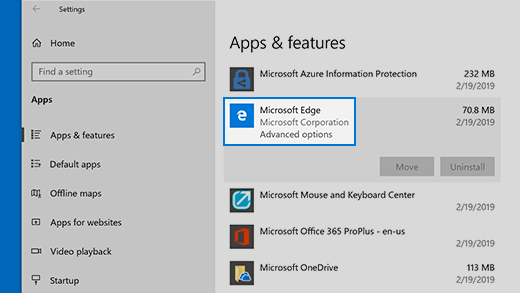
Kui Microsoft Edge avaneb, kuid katkestab töötamise
Brauser salvestab automaatselt ajutised Interneti-failid, et kiirendada lehtede laadimist. Selle vahemälu tühjendamine võib mõnikord lehe kuvamise probleemid lahendada.
Kui saate Microsoft Edge avada, valige ajalugu > Tühjenda ajalugu. Valige Sirvimisajalugu ja Vahemällu salvestatud andmed ja failid ning seejärel nupp Kustuta.
Kui saate Microsoft Edge’i avada, siis valige Ajalugu > Ajaloo tühjendamine. Märkige kõik ruudud ja valige siis Kustuta.
Kui probleem ei lahene, otsige vastuseid ja teatage probleemidest Microsoft Edge foorumist. Valige Sätted ja muud > spikker ja tagasiside ning seejärel valige Saada tagasisidet. Microsoft Edge'i meeskond vaatab alati tagasisidet ja töötab probleemide kallal.










